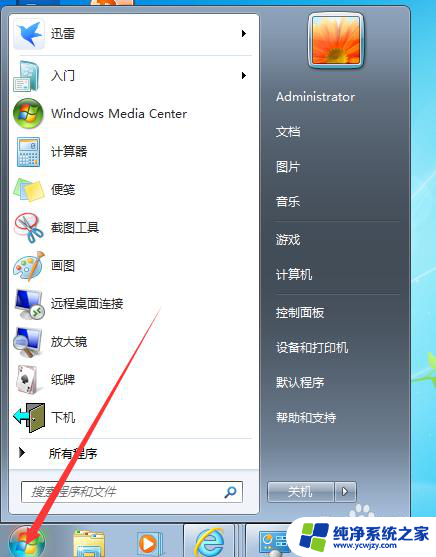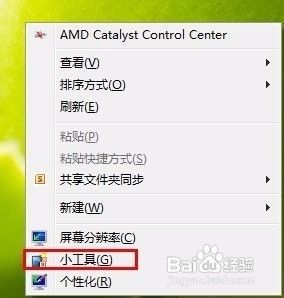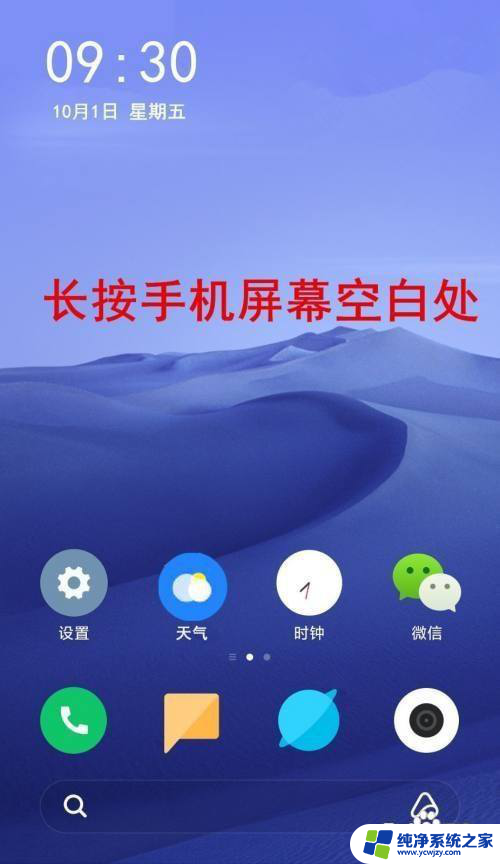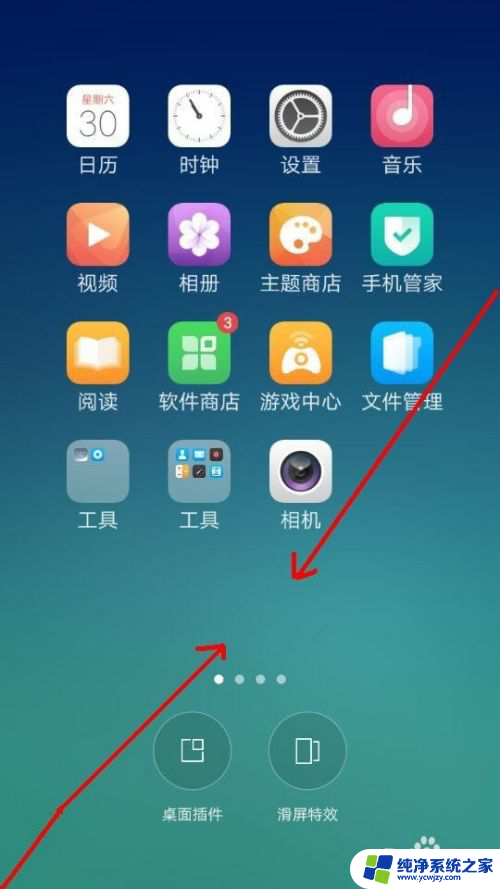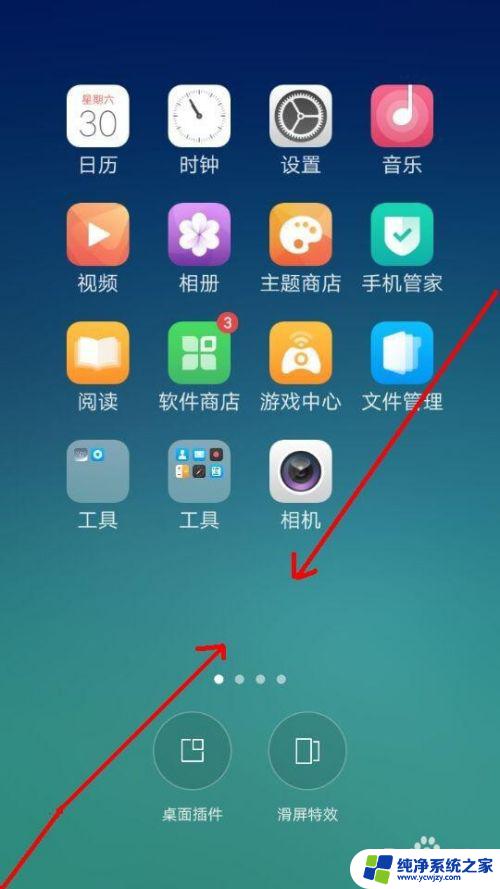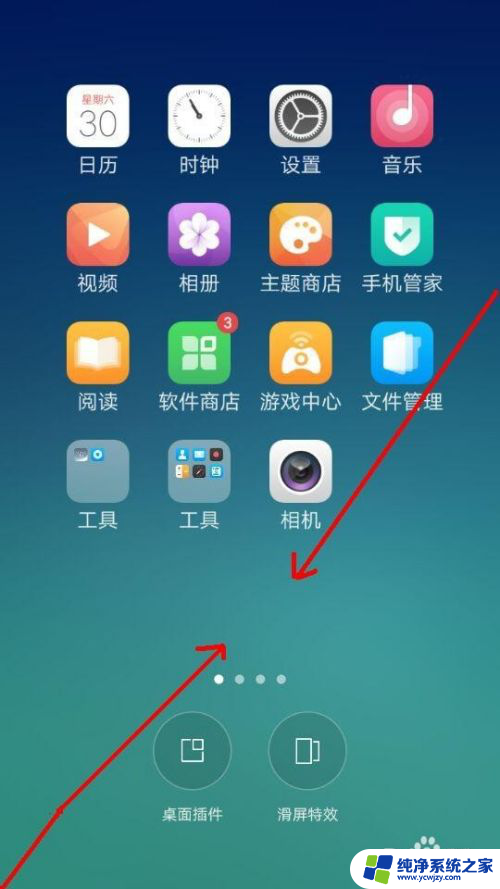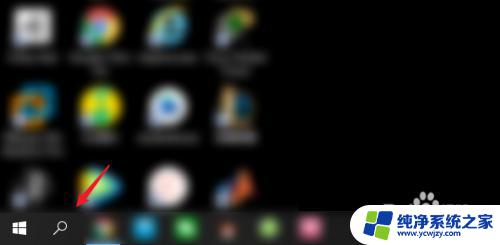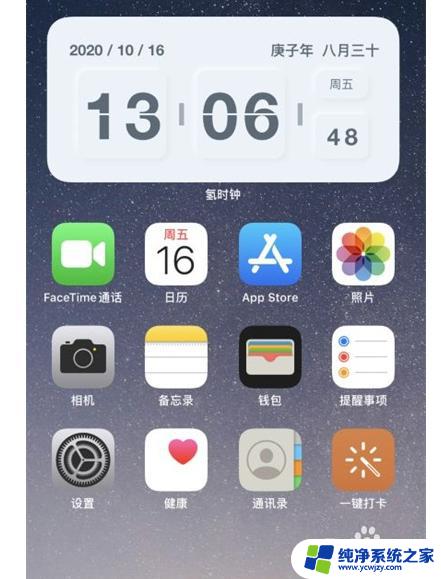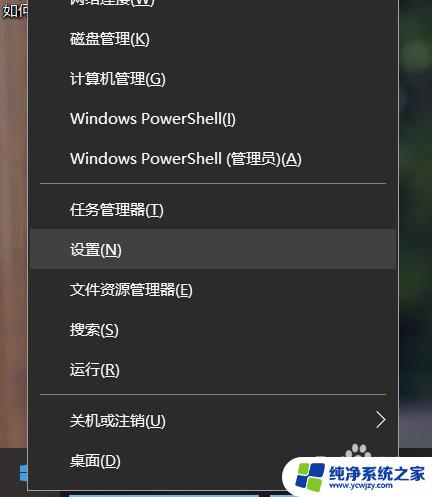电脑桌面罗盘时钟怎么设置
更新时间:2024-06-19 09:57:22作者:jiang
电脑桌面上的罗盘时钟设置起来并不复杂,只需要在桌面上右键点击,选择个性化和更改桌面图标和颜色,然后在时钟选项中选择显示罗盘时钟,而要设置电脑炫酷时钟屏保,则需要在控制面板中找到个性化和屏幕保护程序,选择喜欢的屏保风格并设置时间后保存即可。通过简单的操作,让你的电脑桌面和屏保焕然一新,为工作和生活增添一丝趣味和个性。
操作方法:
1.双击打开桌面的罗盘时钟进行安装
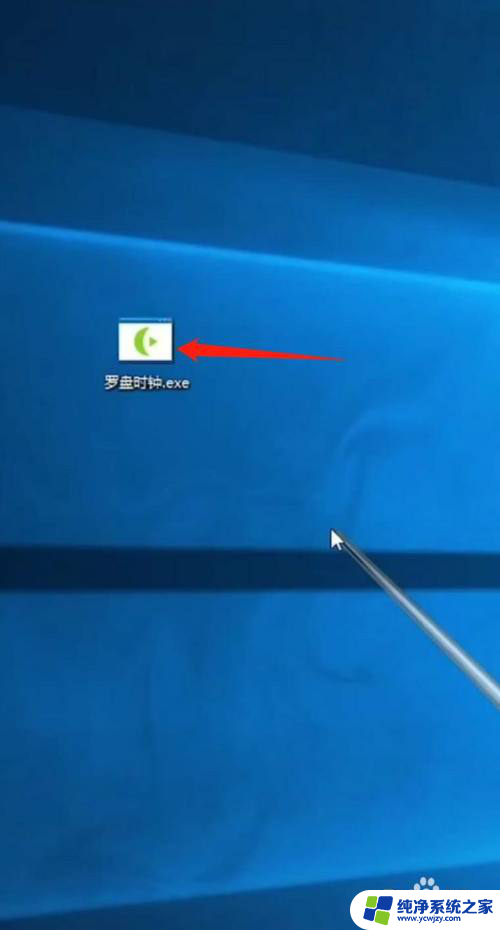
2.桌面空白处右击,点击个性化
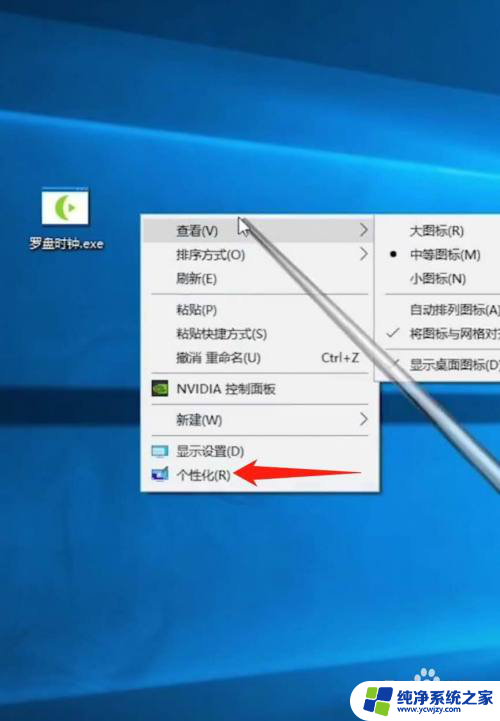
3.选择左边菜单锁屏界面,点击屏幕保护程序设置
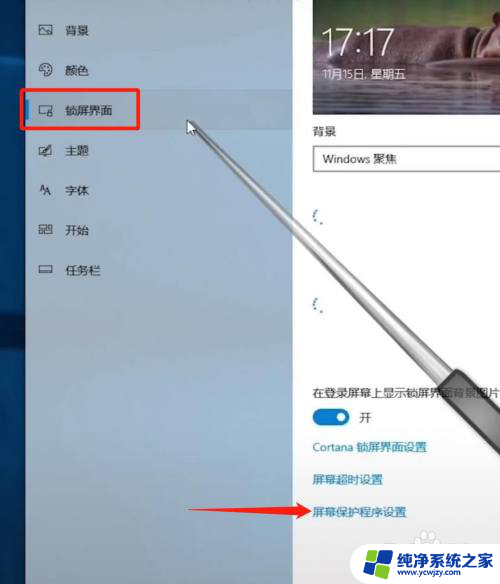
4.点击设置
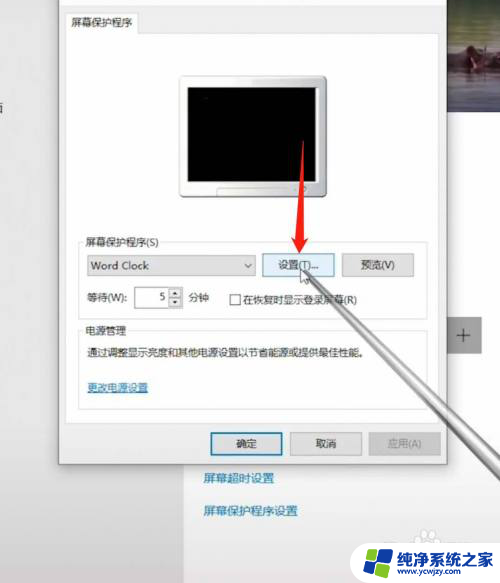
5.选择中文
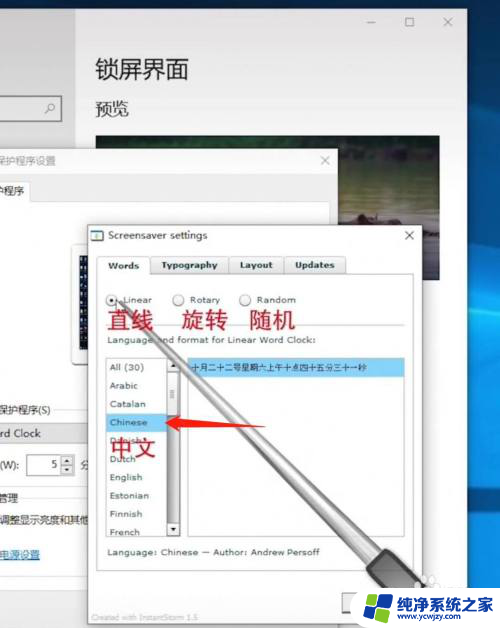
6.选择旋转类型,点击close就设置完成了
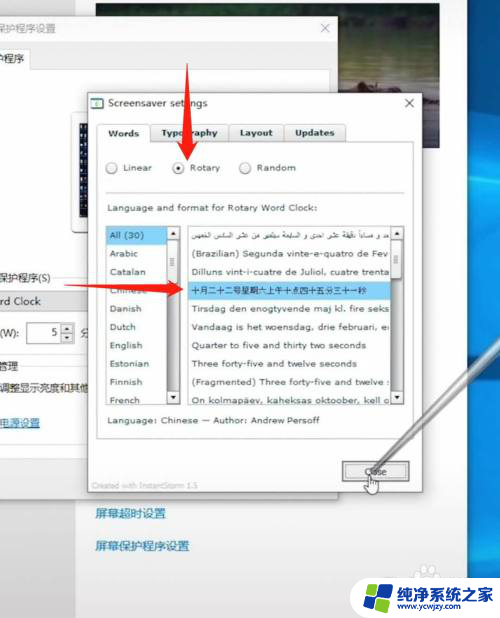
7.总结:
1.双击打开桌面的罗盘时钟进行安装
2.桌面空白处右击,点击个性化
3.选择左边菜单锁屏界面,点击屏幕保护程序设置
4.点击设置
5.选择中文
6.选择旋转类型,点击close就设置完成了
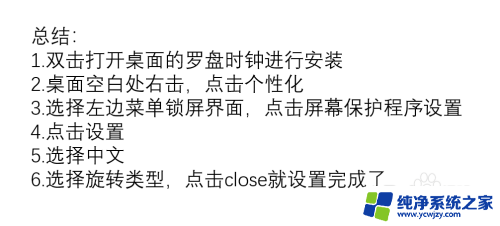
以上就是电脑桌面罗盘时钟设置的全部内容,如果你遇到相同的情况,可以参考小编的方法进行处理,希望对大家有所帮助。